Obsah:
Varianta 1: Zoom pro Windows
V Zoom pro Windows lze poměrně přesně nastavit zapnutí mikrofonu podle vlastních potřeb — je možné využít jednu ze tří variant aktivace zařízení pro zachytávání zvuku.
Nezapomeňte, že před použitím mikrofonu přímo v Zoomu, musí být zapnutý a nastavený v operačním systému!
Způsob 1: Nastavení programu
Pro zajištění automatického zapnutí vašeho mikrofonu při vstupu do jakékoli konference, proveďte následující nastavení Zoomu.
- Otevřete Zoom pro PC, přejděte na "Nastavení", kliknutím na tlačítko "Ozubené kolo" na kartě "Hlavní" programu.
- Z nabídky na levé straně otevřeného okna přejděte do sekce konfigurace parametrů "Zvuk".
- V oblasti "Mikrofon" se ujistěte, že vybrané zařízení pro zachytávání zvuku je správně zvoleno, v případě potřeby upravte jeho "Hlasitost", a také, využijte tlačítko "Otestovat…", abyste se ujistili o funkčnosti audio zařízení.
- Prolistujte seznam nastavení.V dolní části okna v bloku možností zaškrtněte položku "Automaticky připojit zvuk z počítače při vstupu do konference" a zrušte zaškrtnutí u checkboxu "Vypnout zvuk mého mikrofonu při připojení k konferenci".
- Tímto je konfigurace dokončena – zavřete okno "Nastavení". Od nynějška se váš mikrofon automaticky zapne při vstupu do existujícího nebo při vytváření nového online sezení přes Zoom.
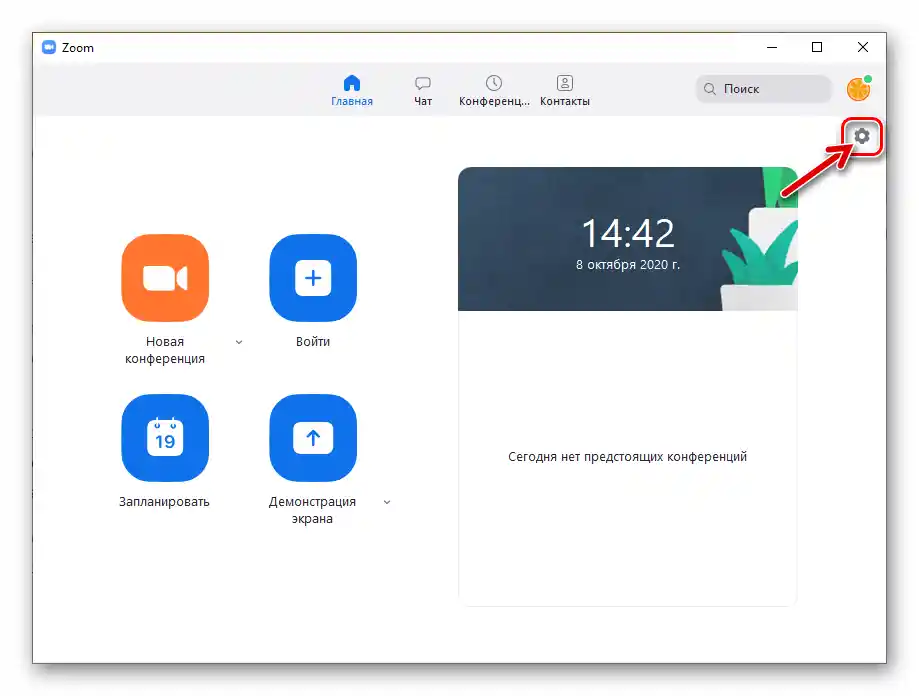
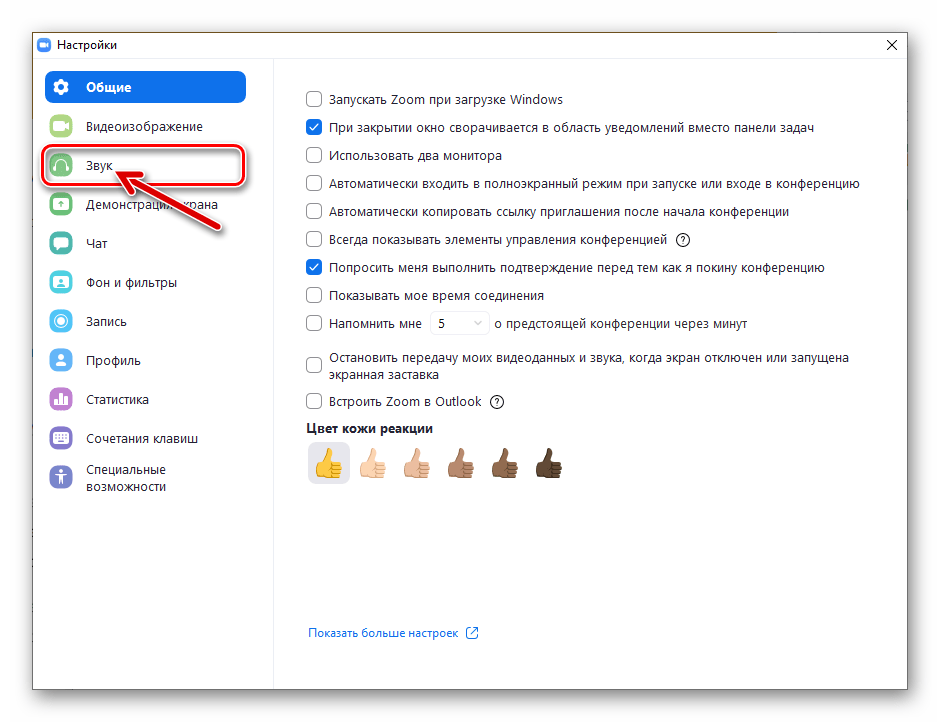

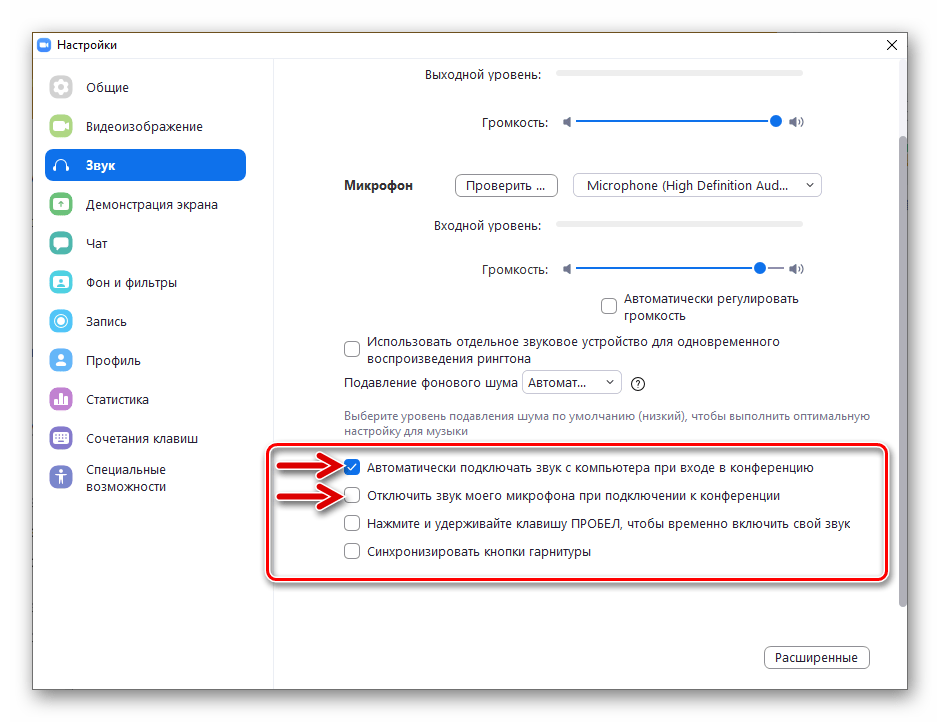
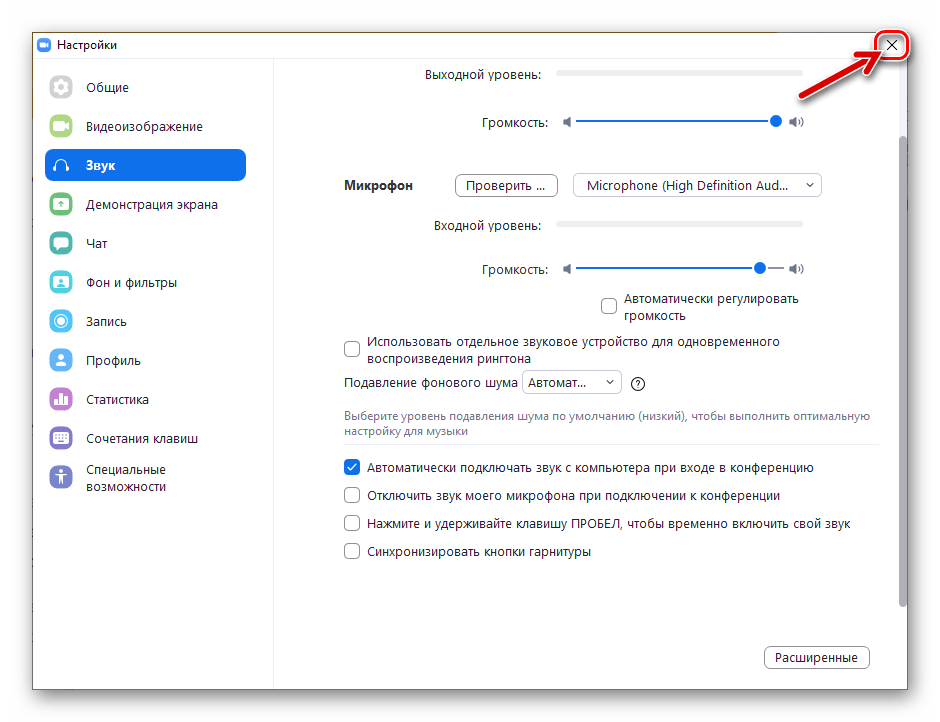
Způsob 2: Okno konference
Chcete-li během sezení přes Zoom zapnout svůj mikrofon, stačí využít prvek rozhraní obrazovky konference nebo speciální klávesovou zkratku.
- Když během komunikace přes Zoom nastane potřeba přenést zvukový tok ze svého mikrofonu k publiku, přesuňte se do dolní části okna konference na panel nástrojů a klikněte na tlačítko "Zapnout zvuk".
![Zoom pro Windows zapnutí mikrofonu během online konference]()
Opakované kliknutí na uvedený prvek rozhraní, který nyní nese název "Vypnout zvuk", deaktivuje váš mikrofon.
- Kromě kliknutí na tlačítko v okně je možné aktivovat/deaktivovat svůj mikrofon v Zoomu pro PC během konference pomocí klávesové zkratky "Alt"+"A".
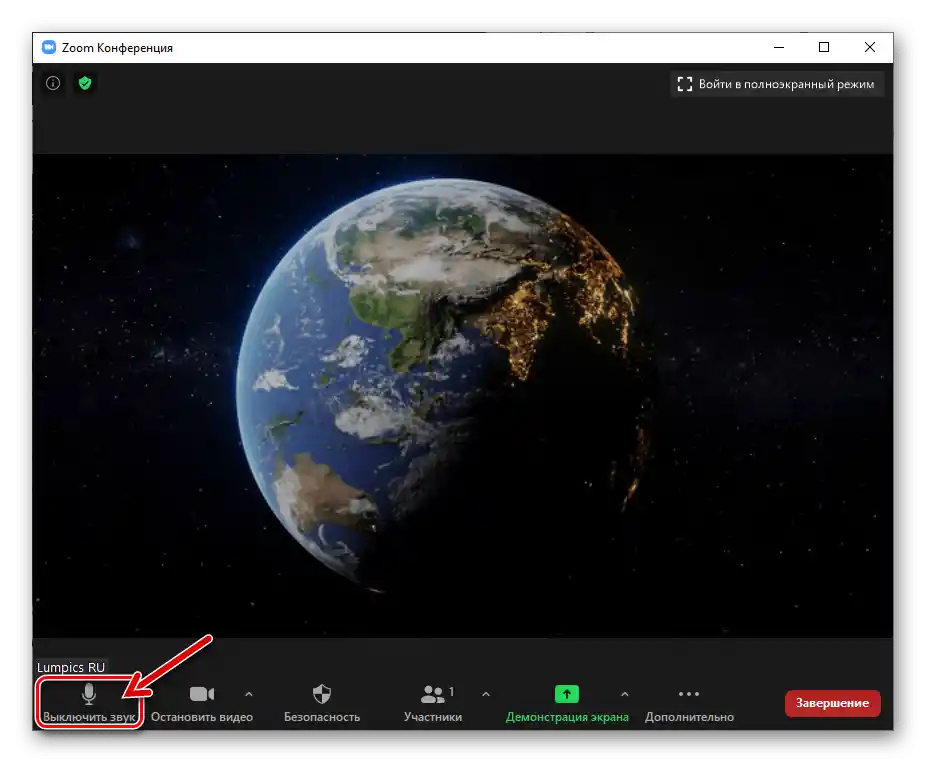
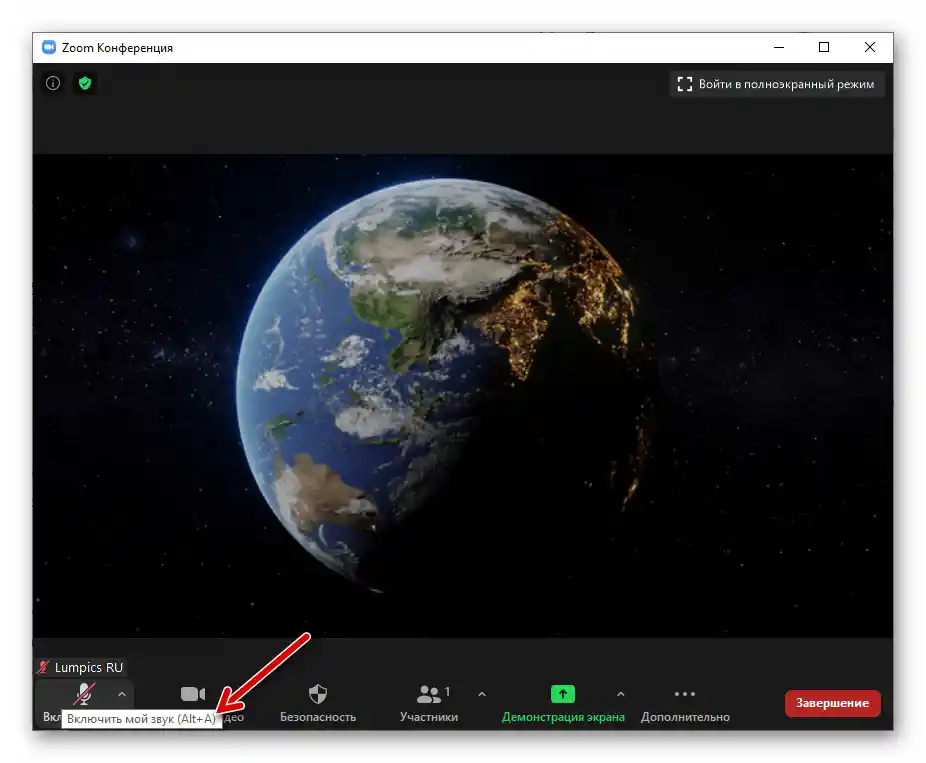
Způsob 3: Klávesa "MEZERNÍK"
Další, v určitých modelech používání služby Zoom poměrně pohodlná varianta ovládání mikrofonu během konference spočívá v použití klávesy "Mezerník" na klávesnici pro jeho aktivaci/deaktivaci. Než bude uvedená klávesa moci být použita k vyřešení zmiňovaného úkolu, je nutné nakonfigurovat program.
- Spusťte Zoom, otevřete jeho "Nastavení"
![Otevření nastavení programu Zoom pro Windows z karty Hlavní]()
a přesuňte se do sekce "Zvuk".
- Prolistujte seznam zvukových parametrů v pravé části okna až na dno.
![Přechod k bloku možností, které regulují práci mikrofonu v nastavení programu Zoom pro Windows]()
V bloku se čtyřmi možnostmi zrušte zaškrtnutí u prvního bodu a zaškrtněte vedle druhého.
![Deaktivace automatického zapnutí mikrofonu při vstupu do konference v Zoomu pro Windows]()
Aktivujte funkci s názvem "Stiskněte a držte klávesu MEZERNÍK, abyste dočasně zapnuli svůj zvuk".
- Po dokončení nastavení zavřete okno konfigurace. Nyní během organizované konference přes Zoom bude váš mikrofon fungovat od okamžiku, kdy stisknete "Mezerník" na klávesnici, až do doby, kdy přestanete na tuto klávesu působit.
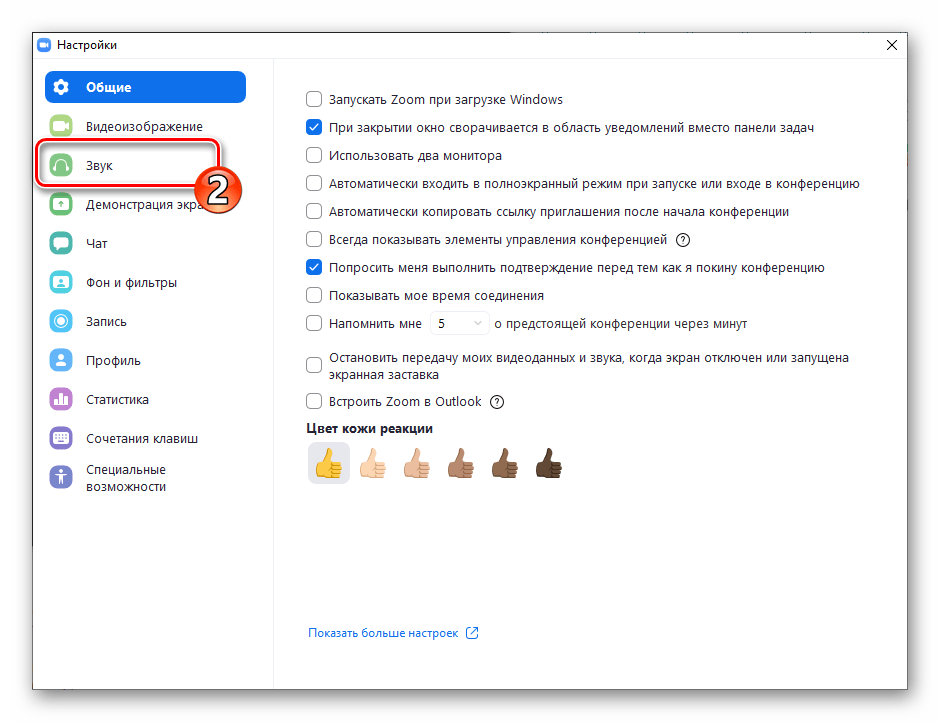
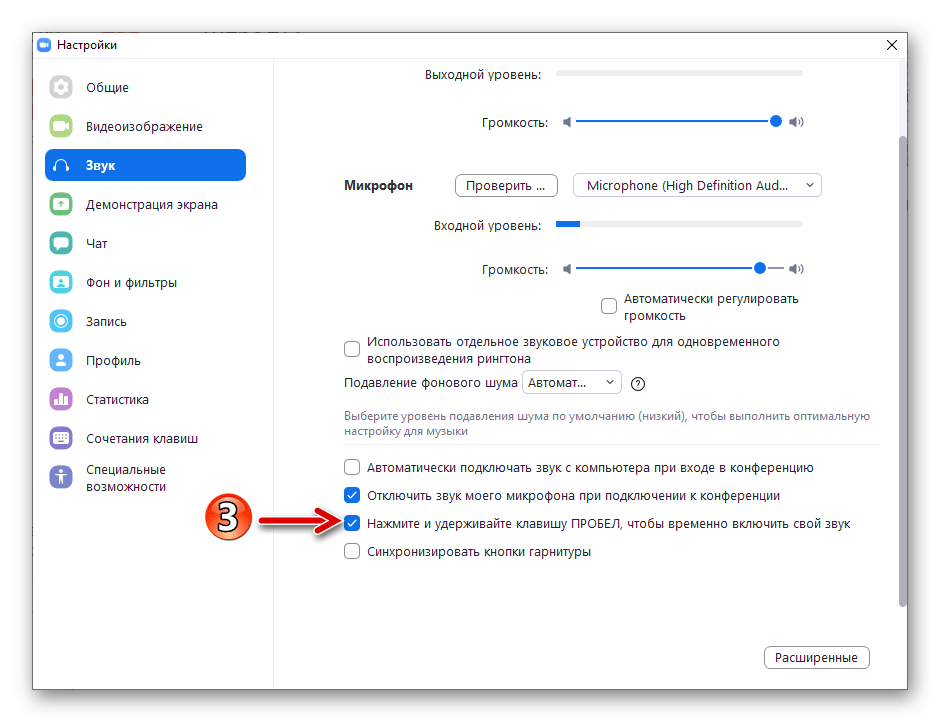
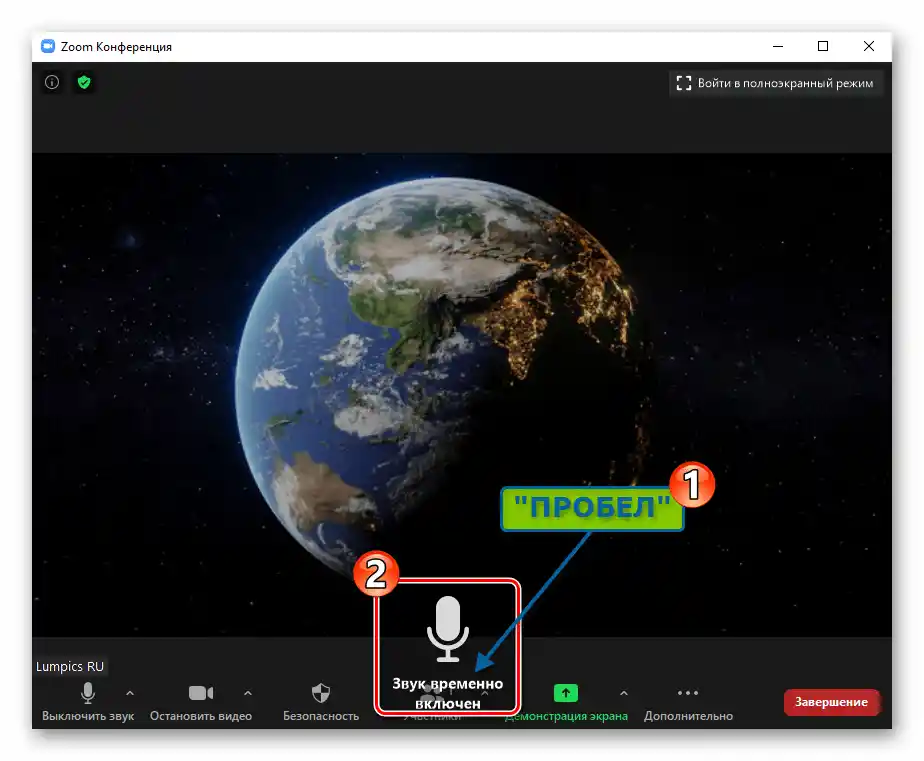
Varianta 2: Mobilní aplikace Zoom
Zapnutí mikrofonu v Zoomu pro zařízení na Androidu a iOS lze automatizovat, pokud aplikaci správně nakonfigurujete. A stejně jako na PC/notebooku zůstává dostupná možnost nuceného zapnutí/vypnutí zařízení pro zachytávání zvuku během online konference.
Více informací: Zapnutí mikrofonu v Zoomu na mobilních zařízeních



